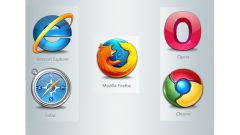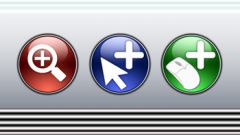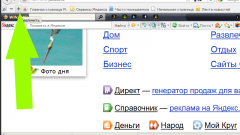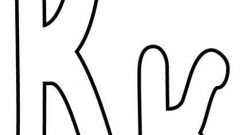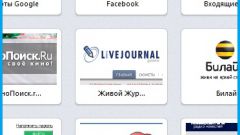Вам понадобится
- - компьютер с установленным браузером.
Инструкция
1
Для того чтобы увеличить масштаб в браузере Mozilla Firefox, воспользуйтесь клавишей Ctrl и колесом прокрутки на мыши. Прокрутка вперед увеличивает масштаб, а назад – уменьшает его. Также возможны варианты с одновременным нажатием клавиш Ctrl и +, а для уменьшения, соответственно, используется сочетание Ctrl и -. Если вы захотите восстановить исходный масштаб страницы сайта, используйте клавиши Ctrl+0. В основном данная последовательность действий также характерна для браузеров Safari, Internet Explorer и так далее.
2
Для управления размера шрифта в браузере перейдите к настройкам внешнего вида Mozilla Firefox. Это делается при помощи пункта меню «Параметры». В случае, если при увеличении масштаба или увеличении шрифта в Mozilla Firefox вам все равно неудобно просматривать веб-страницы, настройте сглаживание шрифтов. Это делается и в меню настроек программы, и в меню правления внешним видом операционной системы при нажатии свойств в контекстном меню рабочего стола.
3
В случае если вас не устраивает не только размер букв веб-страницы, но и самого меню браузера, убедитесь в том, что у вас установлено соответствующее разрешение монитора. Изменить его вы можете в меню настроек внешнего вида в свойствах рабочего стола, щелкнув по нему правой кнопкой мыши.
4
Если шрифт вам кажется слишком маленьким, установите меньшее значение разрешения монитора, соблюдая пропорциональное соотношение его сторон. Если вам необходимо настроить величину шрифта для каждого элемента операционной системы, воспользуйтесь кнопкой «Дополнительно» в данном меню.
5
При помощи выпадающих списков настройте особые параметры для тех элементов, которые на ваше усмотрение имеют маленький размер шрифта. После этого примените и сохраните проделанные изменения.
Полезный совет
Настраивайте сглаживание шрифтов.
Источники:
- как уменьшать масштаб в фотошопе в 2018